Guide d’utilisation de Keynote pour iPhone
- Bienvenue
- Nouveautés de Keynote 13.2
-
- Présentation de Keynote
- Présentation des images, des graphiques et des autres objets
- Créer une présentation
- Choisir comment parcourir une présentation
- Ouvrir une présentation
- Enregistrer une présentation et lui attribuer un nom
- Rechercher une présentation
- Imprimer une présentation
- Copier du texte et des objets entre des applications
- Gestes tactiles de base
- Créer une présentation à l’aide de VoiceOver
-
- Ajouter ou supprimer des diapositives
- Modifier la taille de la diapositive
- Modifier l’arrière-plan d’une diapositive
- Ajouter une bordure autour d’une diapositive
- Afficher ou masquer les paramètres fictifs de texte
- Afficher ou masquer les numéros des diapositives
- Appliquer une disposition de diapositive
- Ajouter et modifier des dispositions de diapositive
- Modifier un thème
-
- Changer la transparence d’un objet
- Ajouter un remplissage coloré ou une image à des figures et des zones de texte
- Ajouter une bordure à un objet
- Ajouter une légende ou un titre
- Ajouter un reflet ou une ombre
- Utiliser des styles d’objets
- Redimensionner, faire pivoter et retourner des objets
- Ajouter des objets liés pour rendre une présentation interactive
-
- Faire une présentation sur votre iPhone
- Présenter sur un écran séparé
- Effectuer une présentation sur un iPhone via Internet
- Utiliser une télécommande
- Configurer une présentation pour qu’elle avance automatiquement
- Lire un diaporama avec plusieurs intervenants
- Ajouter et afficher des notes d’intervenant
- Tester une présentation sur votre appareil
- Lire l’enregistrement d’une présentation
-
- Envoyer une présentation
- Présentation de la fonctionnalité de collaboration
- Inviter d’autres personnes à collaborer
- Collaborer sur une présentation partagée
- Consulter les dernières activités dans une présentation partagée
- Modifier les réglages d’une présentation partagée
- Arrêter de partager une présentation
- Dossiers partagés et collaboration
- Utiliser Box pour collaborer
- Créer un GIF animé
- Publier votre présentation dans un blog
- Copyright
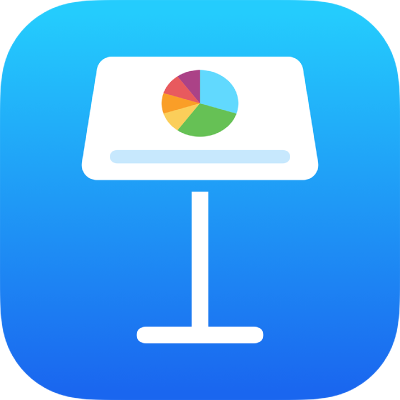
Déplacer, redimensionner et faire pivoter un graphique dans Keynote sur iPhone
Déplacer un graphique
Touchez le graphique, puis faites glisser le curseur à partir du centre pour le déplacer (ne faites pas glisser les points bleus sur la bordure).
Pendant le déplacement, des guides d’alignement jaunes vous aident à positionner le graphique par rapport aux autres objets de la diapositive.
Si les guides d’alignement ne sont pas affichés, vous pouvez les activer. Touchez ![]() , touchez Réglages, puis activez les guides à afficher (Guides latéraux ou Guides centraux, par exemple).
, touchez Réglages, puis activez les guides à afficher (Guides latéraux ou Guides centraux, par exemple).
Redimensionner un graphique
Touchez le graphique.
Faites glisser un des points bleus de sa bordure pour l’agrandir ou le réduire.
Faire pivoter un graphique 3D, circulaire, en toile d’araignée ou en anneau
Vous pouvez faire pivoter des graphiques 3D, en toile d’araignée, en anneau ou des diagrammes circulaires afin d’en ajuster l’angle et l’orientation. Si vous souhaitez mettre en avant certaines données, vous pouvez les placer en haut ou en bas du graphique.
Pour faire pivoter un graphique 3D : Touchez le graphique, puis faites glisser
 .
.Pour faire pivoter un diagramme circulaire ou un graphique en anneau ou en toile d’araignée : Touchez le graphique,
 , Graphique, puis « Angle de rotation ». Faites glisser la roue, ou touchez l’angle et saisissez une valeur en degrés afin de spécifier l’angle de rotation souhaité pour le graphique.
, Graphique, puis « Angle de rotation ». Faites glisser la roue, ou touchez l’angle et saisissez une valeur en degrés afin de spécifier l’angle de rotation souhaité pour le graphique.
Si un graphique 3D ne présente pas de commande de rotation, il est possible qu’il soit verrouillé. Pour le faire pivoter, vous devez d’abord le déverrouiller.